Een PCIe-kaart installeren in Windows: Een uitgebreide gids
Resumen: Informatie over het installeren van een PCIe-kaart in een Windows-systeem. Hier vindt u tips over PCIe-slots, adapteropties en eenvoudige, stapsgewijze installatie-instructies
Este artículo se aplica a
Este artículo no se aplica a
Este artículo no está vinculado a ningún producto específico.
No se identifican todas las versiones del producto en este artículo.
Instrucciones
Als u een PCIe-kaart wilt toevoegen aan uw Dell systeem, volgt u de onderstaande stappen om de installatie te voltooien.
- Verwijder de zijplaat. Als u niet weet hoe u dit moet verwijderen, raadpleeg dan de pagina Dell Support voor uw systeemdocument.
- Er wordt een PCIe-kaart aan het PCIe-slot toegevoegd. (Zie Afbeelding 1)

(Afbeelding 1 - PCIe-slot)
- Zodra de PCIe-kaart-ID is toegevoegd. U hebt een DisplayPort-naar-DisplayPort-kabel nodig om aan te sluiten van de DisplayPort van de PCIe-kaart op de DisplayPort van de grafische kaart. (Zie afbeelding 2)
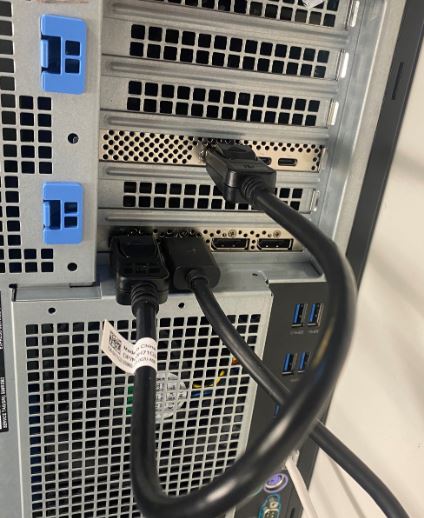
(Afbeelding 2 - DP-naar-DP-kabel)
- Als de kaart eenmaal is geïnstalleerd en het een Thunderbolt PCIe-kaart is, moet u de nieuwste Thunderbolt Controller Driver bijwerken. Ga naar onze driversite om te zoeken naar de overeenkomende driver voor uw systeem. De driver voor de Thunderbolt controller is te vinden onder Chipset. (Zie Afbeelding 3)
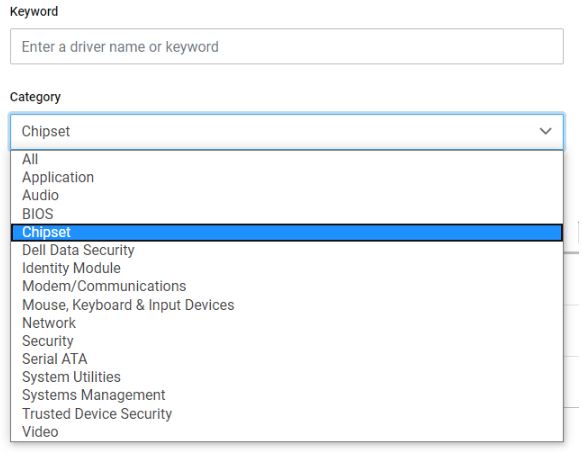
(Afbeelding 3 - Dell drivercategorie)
Na voltooiing van deze driverinstallatie en het opnieuw opstarten van het systeem, zou de PCIe-kaartfunctionaliteit nu in staat moeten zijn om het PCIe-slot te gebruiken.
Información adicional
Aanbevolen artikelen
Hier zijn enkele aanbevolen artikelen met betrekking tot dit onderwerp die voor u interessant kunnen zijn.
Propiedades del artículo
Número del artículo: 000126038
Tipo de artículo: How To
Última modificación: 03 abr 2024
Versión: 8
Encuentre respuestas a sus preguntas de otros usuarios de Dell
Servicios de soporte
Compruebe si el dispositivo está cubierto por los servicios de soporte.